
Brian Curtis
0
2582
171
Moderne verzije sustava Windows pokušavaju se provjeriti radi ažuriranja sustava. Sada se Windows osigurava da se u pozadini instaliraju sva važna ažuriranja, tako da vam vjerojatno ne treba intervenirati osim povremene ručne provjere ažuriranja..
Međutim, jeste li znali da Microsoft pruža još jedan alat za upravitelje sustava i napredne korisnike za preuzimanje Windows ažuriranja? Zove se Microsoft Ažuriranje kataloga, i besplatan je za upotrebu ako vam zatreba. Pogledajmo.
Što je Microsoftov katalog ažuriranja?
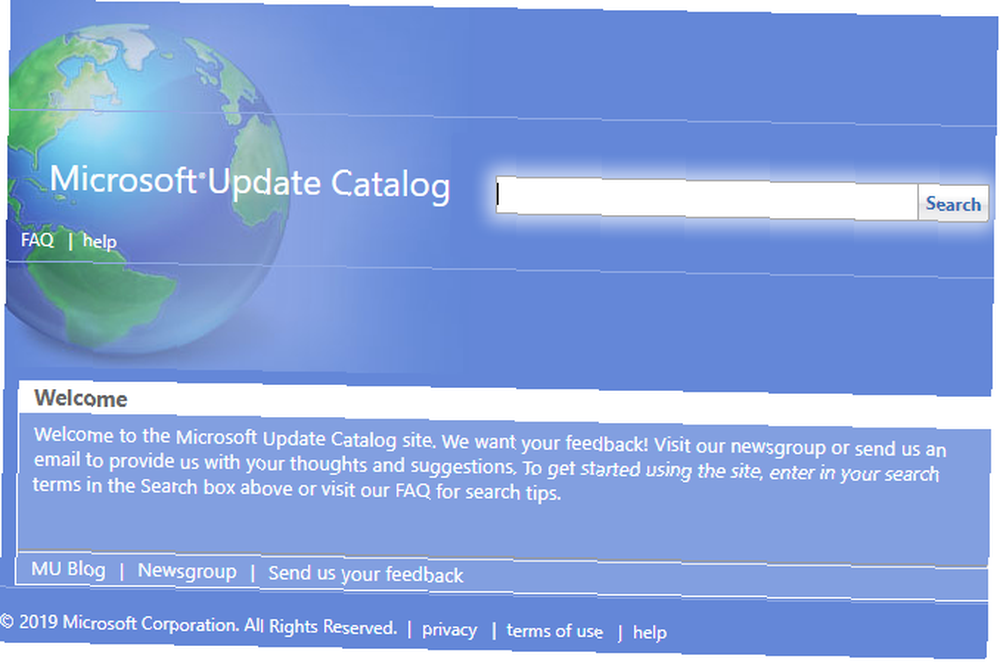
Microsoftov katalog ažuriranja, također poznat kao Windows Update Catalog, veliko je skladište Windows Ažuriranja. Možete ga pretraživati i ručno pronaći sve vrste ažuriranja za Windows 10 i starije verzije.
Ovaj Windows katalog zahtijevao je ActiveX kontrole, što znači da ga možete koristiti samo u programu Internet Explorer. ActiveX je sustav Internet Explorer za dodatke, koji je poznat zbog svojih sigurnosnih problema. Međutim, Microsoft je u listopadu 2016. objavio da servis sada radi u svim preglednicima zahvaljujući uklanjanju ActiveX-a sa stranice.
Jao, Microsoftov katalog je star!
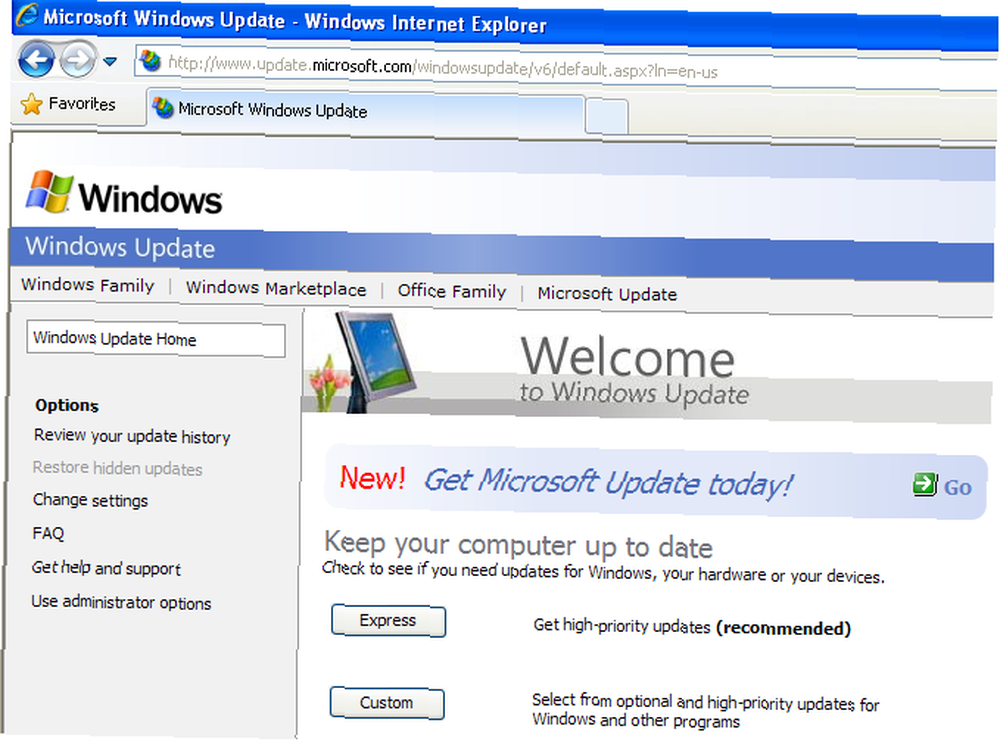
Kada otvorite Microsoftov ažurirani katalog, njegov datumski dizajn vjerojatno će vratiti sjećanja na korištenje Windows XP. Jednostavna ikona plave pozadine i globusa definitivno odgovara eri, jer se nije osvježila barem desetljeće.
Doista, sustav provjere ažuriranja na web mjestu se vraća u stare dane Windowsa. U početku je Windows Update radio kao web aplikacija koju ste posjetili radi preuzimanja i instaliranja novih ažuriranja. Kasnije je Windows počeo uključivati automatske provjere ažuriranja, tako da to niste trebali učiniti.
Čak i kao Windows XP, klikanjem na Windows Update opcija u izborniku Start otvorila bi web aplikaciju i zatražila da provjerite ima li ažuriranja. Vi ste mogli birati Izraziti dobiti samo važna ažuriranja ili Prilagođen da biste vidjeli i neobavezna ažuriranja. Tada će vam dopustiti da odaberete koja će se ažuriranja instalirati na vaše računalo.
Zašto ručno preuzeti ažuriranja?

Unatoč estetskim zahtjevima stare škole, Windows Update Katalog sadrži trenutna ažuriranja za sustav Windows 10. No, možete se zapitati zašto postoji kad možete samo kliknuti Provjerite ima li ažuriranja u aplikaciji Postavke.
Kako se ispostavilo, Katalog ažuriranja uglavnom je namijenjen poslovnoj upotrebi. Uključuje alate koje administratori sustava mogu koristiti za implementaciju ažuriranja u korporativnom okruženju Windows domene Što je Windows domena i koje su njezine prednosti? Što je Windows domena i koje su njezine prednosti? Što je Windows domena i koje su prednosti računala koje se pridružuje? Pogledajmo kako rade domene i zašto su tako korisne. .
Kućne korisnike vjerojatno nije briga koja su ažuriranja instalirana na njihovim sustavima. Ali u poslu, IT profesionalci moraju biti pronicljiviji. Oni će možda odlučiti odabrati i ažuriranja koja će se instalirati na kritične sustave. Ili će im možda trebati vratiti blistavo ažuriranje i ručno ponovo instalirati samo tu zakrpu kasnije.
Ručna ažuriranja za kućne korisnike
Međutim, to ne znači da je web mjesto beskorisno izvan poslovne upotrebe. Napredni kućni korisnici i dalje mogu koristiti Ažuriranje kataloga za instaliranje pojedinačnih ažuriranja po potrebi.
Možda imate određeni problem s računalom koji rješava određeno ažuriranje, ali Windows Update neće zakrpati tu zakrpu na vaše računalo. Ili možda želite instalirati ažuriranje na stariji stroj koji nema pristup internetu. U oba ova slučaja preuzimanje iz kataloga Windows Update je rješenje.
Značajno je da Microsoft na početnoj stranici Centra za preuzimanje tvrdi da sada nudi samo Windows ažuriranja za preuzimanje u Ažuriranju kataloga. Jednom je ponudio pojedinačna preuzimanja s glavne Microsoftove web stranice, ali to je ukinuo u korist zadržavanja svega na jednom mjestu. Ipak ćete tamo pronaći neka starija ažuriranja.
Kako se koristi Microsoftov katalog ažuriranja
Otvorite Microsoftov katalog ažuriranja u bilo kojem pregledniku da biste započeli. Koristite traku za pretraživanje u gornjem desnom kutu zaslona. Možete pretraživati opće pojmove poput Windows Vista ili sigurnosti ovdje, ali oni će vjerojatno donijeti tisuće rezultata.
Najkorisniji način pretraživanja Kataloga ažuriranja jest prema KB broju. Uz svako ažuriranje sustava Windows pridružen je broj, kao što je KB4346087. Ako ovo potražite, dobit ćete znatno manje rezultata.
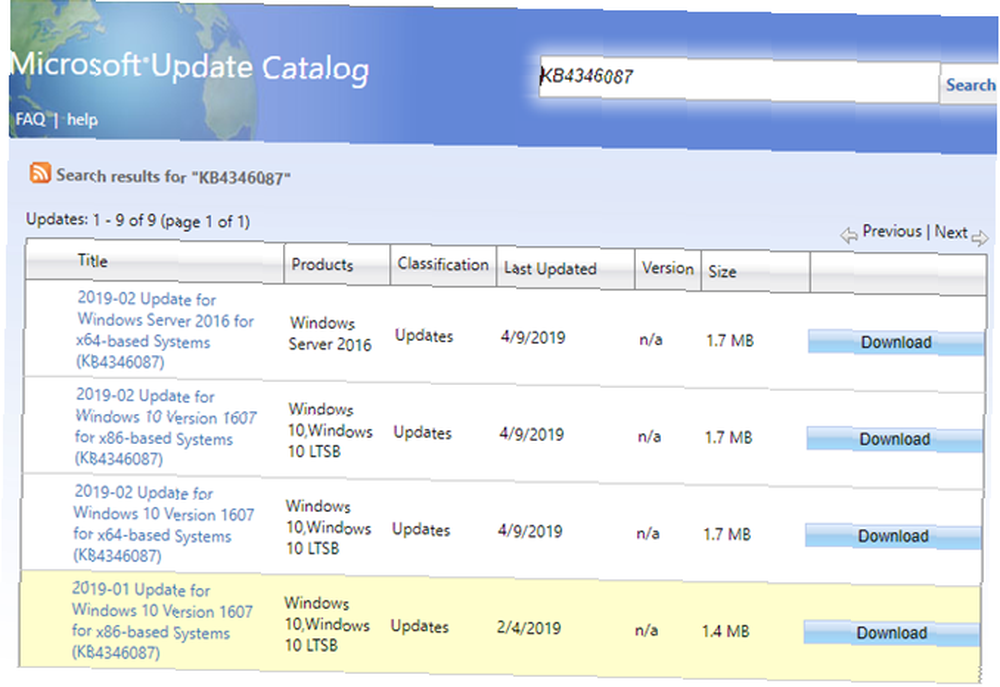
Kliknite naslov ažuriranja na popisu da biste vidjeli detalje o njemu. Prikazat će se posljednji datum izmjene, veličina ažuriranja i još mnogo toga. Na Pojedinosti o paketu na kartici možete vidjeti koja ažuriranja zamjenjuje.
Usluga također ima mogućnost RSS da vas obavijesti kada stignu nova ažuriranja koja odgovaraju vašim kriterijima. Međutim, ovo je funkcioniralo samo u programu Internet Explorer u našem testiranju.
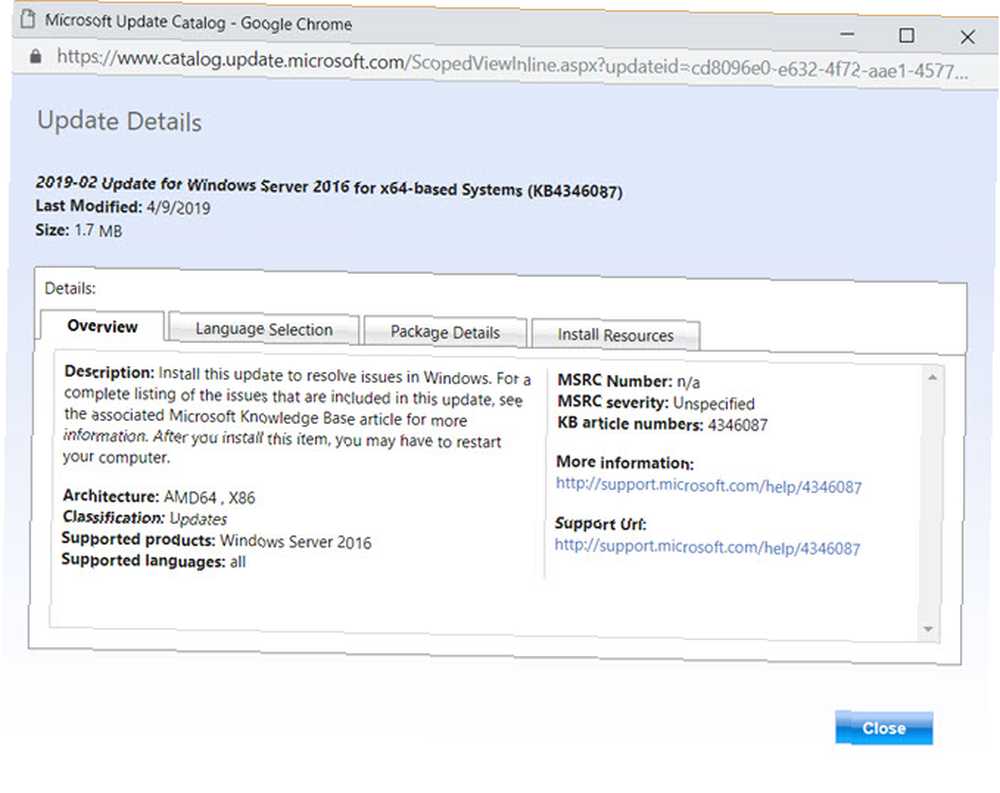
Obratite pozornost na operativni sustav i verziju ažuriranja. Znajte da li ste u 64-bitnom ili 32-bitnom Windows-u; zapamtite da su x64 ažuriranja za 64-bitne sustave, a x86 je za 32-bitne. Neke su zakrpe s identičnim brojevima dostupne za više od jedne verzije sustava Windows. A za Windows 10 morate biti sigurni da se vaš broj verzije podudara s onim iz ažuriranja.
Posjetiti Postavke> Sustav> O u sustavu Windows 10 za provjeru ovih podataka.
Preuzimanje ažuriranja iz kataloga ažuriranja
Nakon što se odlučite za ažuriranje, kliknite gumb preuzimanje datoteka gumb na desnoj strani. Ovo će otvoriti novi prozor s vezom za preuzimanje ažuriranja. Samo kliknite ovaj tekst i odaberite mjesto za spremanje na računalu kao što bi to obično radili.
Datoteke koje završavaju u MSU su jednostavni instalateri. Dvaput kliknite jedan da biste ga otvorili, a zatim slijedite upute da ga instalirate na svoj sustav.
Ako se datoteka završi TAKSI, što se vozačima često događa, to je u arhivskom obliku i morat ćete ga izdvojiti prije nego što ga upotrebite. Provjerite najbolji softver za uklanjanje datoteka Top 3 softvera za kompresiju i ekstrakciju datoteka Top 3 softvera za kompresiju i ekstrakciju datoteka Trebate komprimirati veliku datoteku? Aplikacija za kompresiju i arhiviranje datoteka ne nedostaje za Windows. Ali koja datoteka patent zatvarač je najbolje za vas? Evo tri naša najpovoljnija izbora. ako još nemate instaliran alat poput ovog.
Nakon izdvajanja upravljačkog programa, možda ćete ga morati ručno ažurirati putem Upravitelja uređaja. Desnom tipkom miša kliknite gumb Start i odaberite Upravitelj uređaja da biste ga otvorili, pronađite upravljački program koji želite ažurirati i dvokliknite ga. Na Vozač , kliknite Ažuriraj upravljački program> Pregledajte softver na upravljačkom računalu.

Nakon dovršetka ažuriranja možda ćete trebati ponovo pokrenuti sustav da biste ga primijenili.
Trebate li Microsoftov katalog ažuriranja?
Pregledali smo čemu služi Windows Update Catalogue i kako radi. Sada kada znate kako pronaći i instalirati ažuriranja s njega, trebaju li vam zaista?
Većina redovnih korisnika nikad neće morati pretraživati ažuriranja iz Microsoftovog kataloga ažuriranja. Nema razloga da u uobičajenim slučajevima potražite ažuriranja, jer Windows Update pokušava pronaći ono što vam treba i dostaviti vam ga..
No ako imate problema i netko vam preporučuje da instalirate određeno KB ažuriranje kako biste ga riješili, možda ćete morati to učiniti putem Ažuriranja kataloga ako već nemate taj zakrpa u vašem sustavu. Samo pazite da instalirate ispravno ažuriranje za svoj stroj.
Sljedeći put kada imate problem sa Windows Update-om, nemojte misliti da ih morate sve pokrenuti ručno. Pogledajte naš vodič za rješavanje problema sa sustavom Windows Update Kako riješiti probleme s ažuriranjem sustava Windows u 5 jednostavnih koraka Kako riješiti probleme s ažuriranjem sustava Windows u 5 jednostavnih koraka Je li vam ažuriranje sustava Windows uspjelo? Možda se preuzimanje zaglavilo ili je ažuriranje odbilo instalirati. Pokazat ćemo vam kako riješiti najčešće probleme sa Ažuriranjem sustava Windows 10 za pomoć.











